چگونه در ویندوز روی درایو اکسترنال پسورد قرار دهیم؟ در این مقاله قصد داریم نحوه فعال سازی و گذاشتن رمز روی هارد اکسترنال را به شما عزیزان آموزش دهیم. همراه داتیس نتورک باشید.

آموزش گذاشتن رمز روی هارد اکسترنال در ویندوز 7/8/10/11
گاهی ممکن است بخواهید روی درایو اکسترنال خود پسورد قرار دهید. چگونه باید این کار را در ویندوز انجام دهید؟
دو روش برای قرار دادن پسورد روی هارد اکسترنال وجود دارد. در روش اول می توانید با استفاده از ابزار ویندوز این کار را انجام دهید.
روش دیگر این است که از نرم افزار های جانبی استفاده کنید. شرکت های سازنده هارد های اکسترنال معمولا یک برنامه نیز منتشر می کنند که با کمک آن می توانید تنظیمات مختلفی روی هارد خود اعمال کنید. کافی است نسبت به برند هارد خود، نرم افزار جانبی را از شرکت سازنده آن دریافت کنید و سپس می توانید برای درایو اکسترنال خود پسورد قرار دهید.
اگر به دنبال راهی برای قرار دادن رمز روی هارد هستید، می توانید از روش زیر استفاده کنید. در ادامه همراه داتیس نتورک باشید.
نحوه فعال سازی پسورد برای درایو اکسترنال با کمک بیت لاکر
برای گذاشتن رمز روی هارد اکسترنال در ویندوز کافی است مراحل زیر را طی کرده و انجام دهید.
ابتدا فایل اکسپلور را باز کرده و وارد My Computer یا This PC شوید.
روی درایو هارد اکسترنال خود کلیک راست کنید، سپس در منو باز شده روی Turn On BitLocker ضربه بزنید.
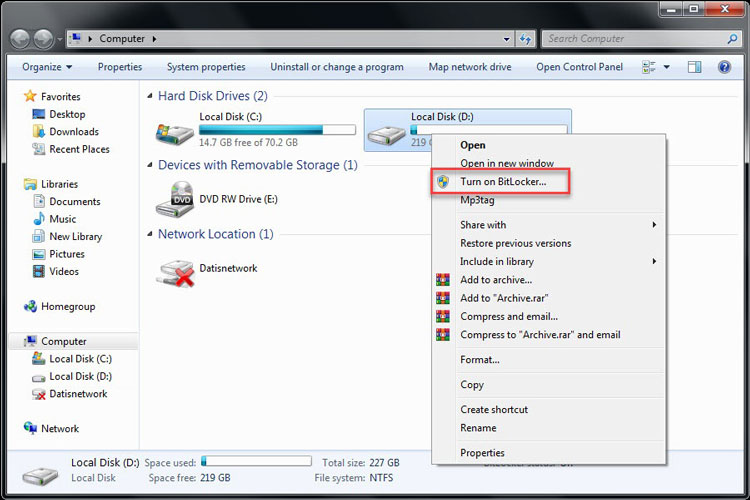
حالا باید نوع باز کردن قفل را انتخاب کنید، اگر می خواهید برای درایو رمز وارد کنید، گزینه اول را انتخاب کنید.
سپس رمز عبور موردنظر را در کادر Type Your Password و Retype Your Password وارد کنید و روی Next بزنید.
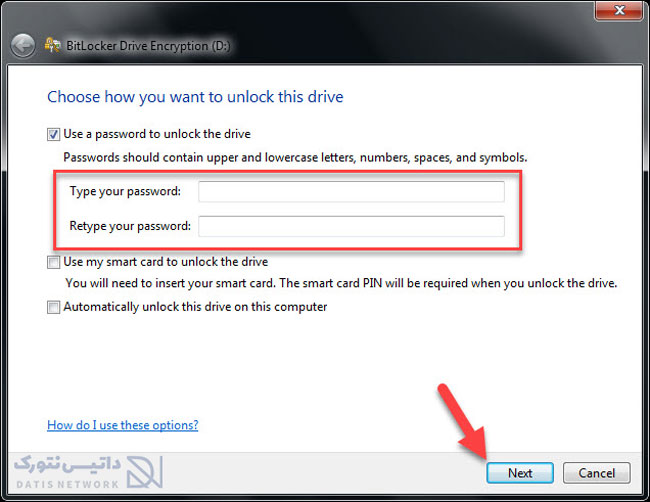
در این مرحله از گذاشتن رمز روی هارد اکسترنال در ویندوز، باید نوع ذخیره سازی عبارت بازیابی را انتخاب کنید.
زمانی که رمز عبور را گم کنید، با استفاده از عبارت بازیابی (Recovery Key) می توانید آن را ریکاوری کنید.
اکنون از شما خواسته می شود یکی از راه های زیر را برای ذخیره عبارت بازیابی انتخاب کنید:
- Save the recovery key to USB flash drive : برای ذخیره سازی عبارت ریکاوری در فلش، این گزینه را انتخاب کنید.
- Save to File : با انتخاب این گزینه عبارت بازیابی در یک فایل ذخیره می شود، شما می توانید محل فایل را نیز انتخاب کنید.
- Print : با استفاده از این گزینه می توانید از Recovery Key پرینت تهیه کنید.
گزینه موردنظر خود را انتخاب کرده و روی Next بزنید.
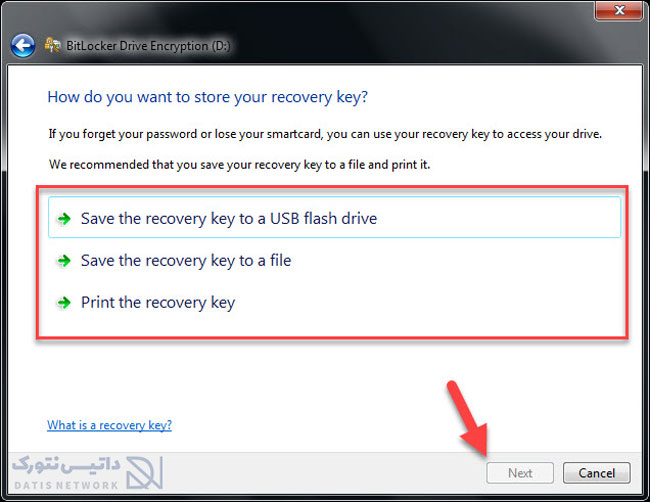
اکنون صفحه ای مانند تصویر زیر برای شما نمایش داده می شود، روی Start Encrypting کلیک کنید.
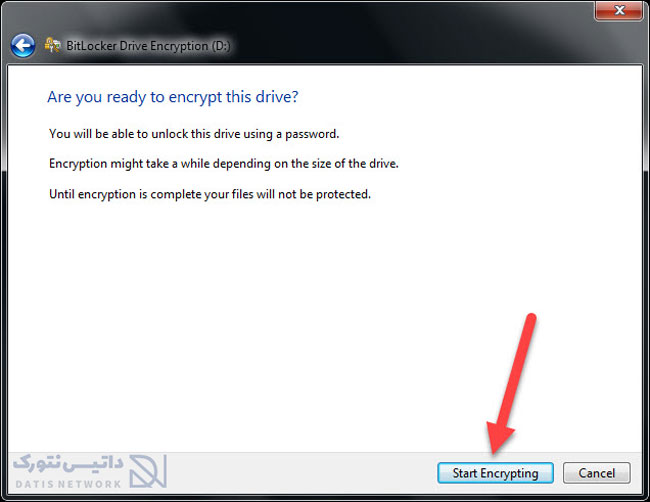
حالا باید منتظر بمانید تا فرایند به اتمام برسد.
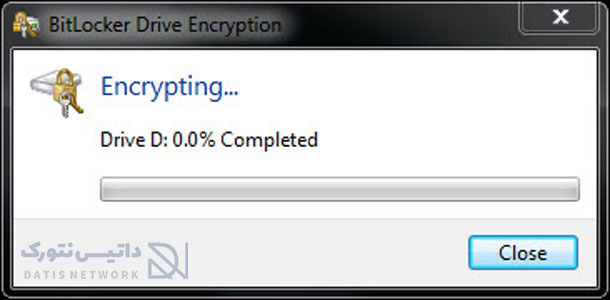
پس از مشاهده پیام زیر، یعنی فرایند به پایان رسیده است. روی Close بزنید.
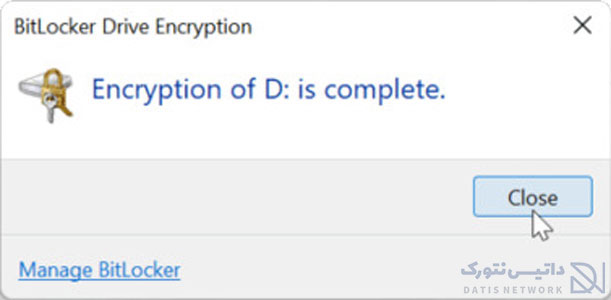
اکنون هنگامی که می خواهید وارد درایو شوید، باید از رمز عبور استفاده کنید، در غیر این صورت نمی توانید فایل های خود را مشاهده کنید.
امیدواریم مقاله آموزش گذاشتن رمز روی هارد اکسترنال در ویندوز برای شما مفید بوده باشد. داتیس نتورک را در شبکه های اجتماعی دنبال کنید.













سلام خدمت شما:
من هاردیسک اکسترنال رابه محض که ریکاوری کیی را در فایلی ذخیره کردم اشتباها هاردیسک را از کامپیوتر ارتباطش قطع کردم حالا نه مقدار حافظه هاردیسک دیده میشه و نه مواد داخلش.حتی قفل هم معلوم نمیشه .میشه رهنمایی کنید چطور میتوانم مواد داخلش را بدست بیارم؟